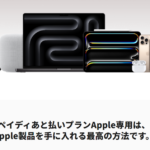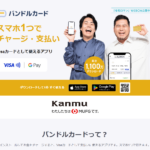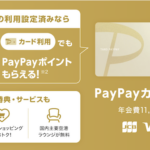クレジットカードが無くてもあと払いでお買い物が出来るのがペイディです。
利用した代金は翌月にまとめて口座振替や銀行振込、コンビニ払いで支払います。
また「コンビニ払いなら、コンビニでのお買い物にも使えるの?」と思った方もいるのではないでしょうか。
そこで!その疑問にお答えするために、コンビニでの支払い方法やコンビニでお買い物をペイディ決済にする方法を解説していきます。
ペイディのコンビニでの使い方は2種類
- ペイディを使って支払った料金をコンビニで支払う
- ペイディカードやPayPayを使ってコンビニで買い物をする
コンビニでのペイディの使い方は2種類あります。
その2つの使い方を説明していきましょう。
1.ペイディを使って支払った料金をコンビニで支払う
まず1つ目は、ペイディ決済の代金をコンビニで払うことです。
コンビニ払いでは「支払い手数料¥356」がかかりますので、商品代金+支払い手数料と覚えておきましょう。
支払い方法は他に、口座振替や銀行振込もありますが、ここではコンビニ払いについて詳しく説明していきますね。
ペイディで決済した代金は、翌月1日〜3日の間に1ヶ月分がまとめて請求され、『請求のお知らせ』がメールで届きます。
コンビニ払いに対応するお店は、ローソン・ミニストップ・ファミリーマート・セイコーマート・セブンイレブンです。
利用するコンビニによって、スマホに表示されたバーコードで支払う方法やコンビニ端末で手続きをする方法などそれぞれ違います。
店舗による詳細はこの後の項目で説明していきますので、参考にしてみてください。
2.ペイディカードやPayPayを使ってコンビニで買い物をする
ペイディをコンビニで使う方法2つ目は、コンビニのお買い物をペイディ決済で行うことです。
ペイディはリアルカードを発行することにより、WEBショッピングだけでなくVisa加盟店の実店舗でも利用可能になります。
リアルカードの発行には、ペイディアプリから本人確認をして申し込んでください。
さて、コンビニでの使い方ですが、リアルカードをそのままクレジットカードと同様に使う方法の他に、PayPayに連携させて使う方法があります。
詳しい利用方法は、この後の項目で説明していきますので最後までご覧ください。
ペイディを使って支払った料金を各コンビニで支払う手順
- ローソン・ミニストップでペイディの支払いをする手順
- セイコーマートでペイディの支払いをする手順
- ファミリーマートでペイディの支払いをする手順
- セブンイレブンでペイディの支払いをする手順
コンビニ払いは、利用するコンビニによって支払い方法が異なります。
それでは、利用するコンビニごとに支払いまでの手順を詳しく説明していきますね。
1.ローソン・ミニストップでペイディの支払いをする手順
ローソン・ミニストップで支払う場合「バーコード払い」と店舗にある端末を使って番号を入力する「番号払い」のどちらかを選ぶことができます。
2つの方法を説明していきますので次の手順を参考にしてください。
【バーコード払い】
①ダウンロードしたペイディアプリから『お支払い』を選択する。
②ローソンまたはミニストップのロゴをタッチする。
③画面に表示されたバーコードをレジで提示し、料金を支払う。
【番号払い】
①ペイディアプリや請求メールの支払いページで、支払い番号を確認する。
②コンビニに設置されている端末(Loppi)で『各種番号をお持ちの方』をタッチする。
③番号検索画面に「支払い番号」を入力する。
④表示された内容を確認して『はい』をタッチ。
⑤端末から発行された『申込券』をレジに持っていき、現金で支払う。
2.セイコーマートでペイディの支払いをする手順
セイコーマートの支払いも「バーコード払い」または、「番号払い」が選択できます。
【バーコード払い】
①ペイディアプリから『お支払い』を選択する。
②セイコーマートのロゴをタッチする。
③画面に表示されたバーコードをレジで提示し、料金を支払う。
【番号払い】
①ペイディアプリまたは、請求メールの支払いページで支払い番号を確認する。
②レジで「インターネット支払い」と伝える。
③レジ画面に『支払い受付番号』を入力して『登録』をタッチする。
④表示内容を確認して、間違いがなければ『OK』をタッチして現金で支払う。
3.ファミリーマートでペイディの支払いをする手順
ファミリーマートでの支払いは「番号払い」のみです。「バーコード払い」は出来ないので注意しましょう。
【番号払い】
①ペイディアプリまたは、請求メールの支払いページで支払い番号を確認する。
②店内に設置されている「マルチコピー機」の画面に表示されている『代金支払い』をタッチし『次へ』。
③『番号入力』をタッチし、第1番号『20020』を入力し『OK』をタッチする。
④第2番号の入力画面で、メールで確認した『支払い番号』を入力する。
⑤画面に表示された注意事項を確認して『同意して進む』をタッチ。
⑥表示された支払い内容等を確認して『確認』をタッチする。
⑦マルチコピー機から発券された『申込券』をレジに持っていき現金で支払う。
4.セブンイレブンでペイディの支払いをする手順
セブンイレブンでの支払いは「バーコード払い」のみとなります。
【バーコード払い】
①ペイディアプリの「お支払い」を選択する。
②セブンイレブンのロゴをタッチする。
③画面に表示されたバーコードをレジに提示し現金で支払う。
ペイディカードやPayPayを使ってコンビニで買い物をする方法
- ペイディカードを使ってコンビニで買い物をする方法
- PayPayにペイディを紐づけてコンビニで買い物をする方法
ペイディカードやPayPayを使ってコンビニでお買い物をしてみましょう。
使い方は次の手順で行ってください。
1.ペイディカードを使ってコンビニで買い物をする方法
事前にペイディアプリでリアルカードを発行しておきます。
カードが手元に届いたらお買い物の決済時に「クレジットカード払い」と同様に支払いをします。
2.PayPayにペイディを紐づけてコンビニで買い物をする方法
PayPayにペイディを連携させれば、PayPayを使ってペイディのあと払いが利用可能になります。
連携方法は次の手順で行ってください。
①ペイディアプリをダウンロードして利用登録をする。
②本人確認をして「ペイディプラス」へグレードアップしておく。
③人型の『アカウント』から、『どこでもペイディ』を選択する。
④ペイディのバーチャルカードが表示されるので16桁のカード番号と有効期限、セキュリティコードをメモして おく。(伏字になっていたら目のマークをタップすれば表示されます。)
⑤「PayPay」を選択してPayPayアプリに移動する。
⑥PayPayアプリ画面の『すべて』を表示させて、「管理」項目の『支払い管理』を選択する。
⑦PayPayカード以外のカード追加を選択して『カード番号を直接入力する』をタップする。
⑧先ほどメモしたカード番号等を入力し、『追加する』をタップして完了。
⑨PayPayの支払い方法に「ペイディカード」の番号が登録されているか再度確認する。
⓾お買い物の際に「PayPayでお願いします。」と伝えてコード決済すればOK。
※PayPayの登録が済んでない方は、事前に済ませておきましょう。
ペイディのコンビニ払い手数料が気になる人は口座振替がおすすめ!
- ペイディの支払い方法を変更すると手数料が無料になる
- キャンペーンを利用して手数料分を浮かせる手も
ペイディの支払い方法を口座振替にすれば、手数料無料で支払いができます。
また、各ショップのキャンペーンを利用してお得に利用することも可能です。
1.ペイディの支払い方法を変更すると手数料が無料になる
ペイディの支払いには、コンビニ払い・銀行振込・口座振替が選べます。
しかし、コンビニ払いは「支払い手数料」、銀行振込には「振込手数料」がかかるので覚えておきましょう。
もし手数料無料で支払いを済ませたいなら、口座振替が断然お勧めです。
ペイディアプリの「アカウント」>「支払い方法」を選択し「口座振替」を申込みましょう。
画面の案内に従い必要事項を入力します。
口座引落日は、毎月12日(1月および5月は20日)です。
引落し前日までに口座に入金を済ませましょう。
2.キャンペーンを利用して手数料分を浮かせる手も
お買い物前に各ショップのキャンペーン情報を調べておけば、お得にお買い物が楽しめます。
気になる手数料を浮かせることも出来るかもしれませんよ。
例えば、Amazonなら「最大5%」のポイント還元が受けられるキャンペーンを開催しています。
キャンペーン情報は、ペイディのアプリや公式サイトからチェックしましょう。
まとめ
ペイディをコンビニで利用する方法を紹介してきましたが、いかがでしたか?
ペイディカードの発行やPayPayへの紐づけで、ペイディを実店舗でも利用できることがお分かりいただけたと思います。
さらに、支払い方法の選択やキャンペーンの利用でお得に利用できるので参考にしてみてください。
また、コンビニ払いをする場合には、利用できないコンビニもあるのでお近くのコンビニが対応しているか確認しておくことも必要ですね。